Word文档是文档处理器应用程序,深受广大用户喜爱。帮助用户节省时间一款办公软件。也是一款非常只能得办公软件,很多用户在设置完成重要文件后对其文档进行加密,以保护文件资料安全。不过也不是所有的文档都要加密,怎么省去密码的操作的呢?下面我们看下win7 Word文档密码解除的方法吧。使用深度ghost WIN7 64位,系统更有保障哦。
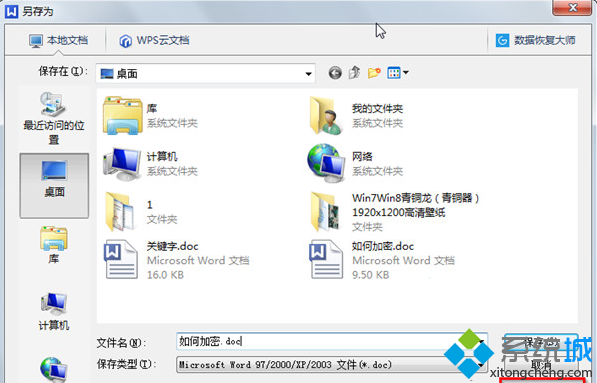
方法一:
1、打开一个加密文档;
2、弹出“另存为”选项选择右下角“加密”;
3、点击“加密”之后,然后“打开文件密码”和“再次输入密码”里面把之前设置的密码删掉了,直接点击确定就可以了。
方法二:
1、打开一个加密文档;
2、点击左上方“WPS文字”选项,再“选项”; ( wps2010官方下载免费完整版win7)
3、选项界面直接单击“安全性”,然后“打开文件密码”和“再次输入密码”里面把之前设置的密码删掉了,然后就点击确定。
win7系统按照上述两个方法便可成功解决word文档的密码,每次开启文档都需输入密码确实很繁琐。如果你还在为此问题感到困惑,赶紧使用上述方法解决吧。更多软件教程请关注windows 7en官网哦。